Festlegen von Marketplace-Images, die für Lab-Ersteller in einem Lab-Konto verfügbar sind
Wichtig
Azure Lab Services wird am 28. Juni 2027 eingestellt. Weitere Informationen finden Sie im Einstellungsleitfaden.
Wichtig
Die Informationen in diesem Artikel gelten für Labkonten. Azure Lab Services-Labpläne ersetzen Labkonten. Erfahren Sie, wie Sie mit dem Erstellen eines Labplans beginnen können. Bestehenden Labkontokund*innen empfehlen wir, von Labkonten auf Labpläne umzustellen.
Als Lab-Kontobesitzer können Sie die Marketplace-Images festlegen, die Lab-Ersteller zum Erstellen von Labs im Lab-Konto verwenden können.
Auswählen von für Labs verfügbaren Images
Wählen Sie links im Menü die Option Marketplace-Images aus. Standardmäßig wird die vollständige Liste der Images (sowohl aktivierte als auch deaktivierte) angezeigt. Sie können filtern, ob der Status gleich Aktiviert oder gleich Deaktiviert ist.
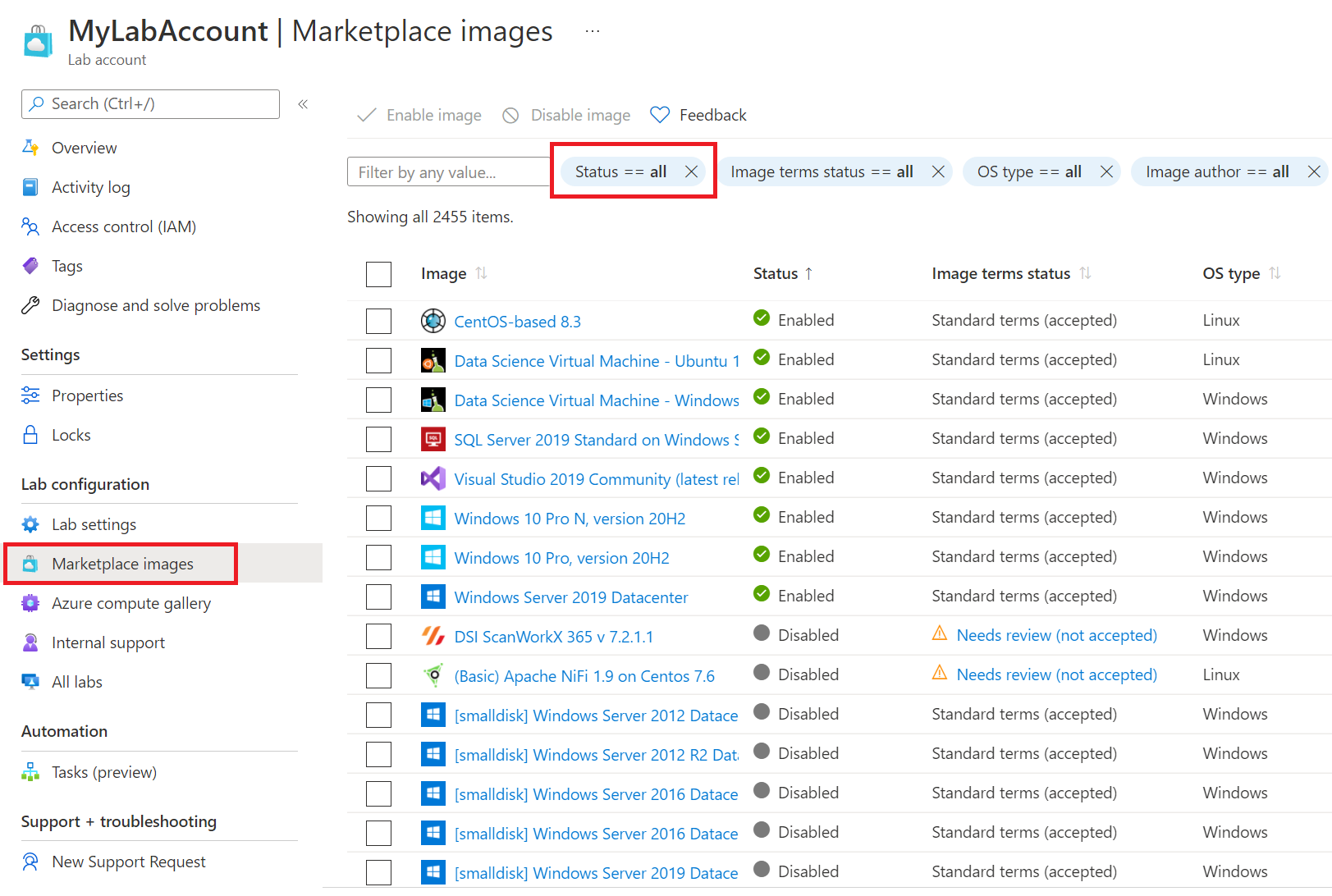
Die Marketplace-Images, die in der Liste angezeigt werden, sind die einzigen, die die folgenden Bedingungen erfüllen:
- Erstellt einen einzelnen virtuellen Computer
- Verwendet den Azure Resource Manager zum Bereitstellen von virtuellen Computern
- Erfordert nicht den Erwerb eines zusätzlichen Lizenzplans
Aktivieren und Deaktivieren von Images
So aktivieren Sie ein oder mehrere Images
- Überprüfen Sie Images, die Sie aktivieren möchten.
- Wählen Sie die Schaltfläche Image aktivieren aus.
- Wählen Sie Übernehmen.
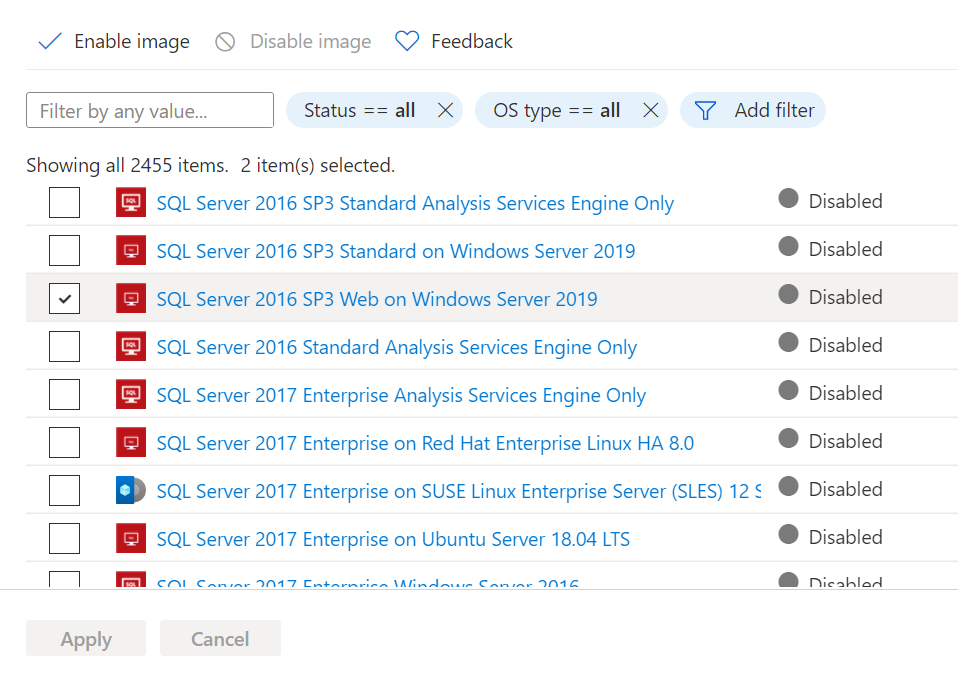
So deaktivieren Sie ein oder mehrere Images
- Überprüfen Sie Images, die Sie deaktivieren möchten.
- Wählen Sie die Schaltfläche Image deaktivieren aus.
- Wählen Sie Übernehmen.
Nächste Schritte
- Als Lehrkraft erstellen und verwalten Sie Labs.
- Als Lehrkraft konfigurieren und veröffentlichen Sie Vorlagen.
- Als Lehrkraft konfigurieren und steuern Sie die Nutzung eines Labs.
- Als Kursteilnehmer greifen Sie auf Labs zu.